#0300 [Review] Boogie Board Rip
Heute möchte ich euch das Boogie Board Rip von CoolStuff.de (ehemals yomoy.de) vorstellen.
Kurze Anmerkung: Seit dem 04.07.2012 ist yomoy.de nun CoolStuff.de – mehr als der Name hat sich aber nicht geändert.
Service und Produkte sind immer noch die gleichen!

Zuerst einmal wie immer ein paar technische Details:
- Maße: 28 x 18 x 0,5 cm
- Maße Bildschirm: 9,5 Zoll
- Gewicht: 320 Gramm
- Boogie Board Rip hat ein reflektives (nicht hintergrundbeleuchtetes) Reflex™ LCD-Display, dessen Kontrast sich proportional an das Umgebungslicht anpasst: Je heller die Umgebung, desto höher der Kontrast. Der Bildschirm ist frei von Blei, Quecksilber und allen anderen Schwermetallen, die oft in LCD-Displays enthalten sind.
- Der integrierte Akku reicht bei normaler Nutzung ca. eine Woche (bei Nichtverwendung muss der Akku nach etwa 100 Tagen wieder neu geladen werden).
- Zum Schreiben kannst du den mitgelieferten Stylus oder jedes andere beliebige Hilfsmittel verwenden (solange es den Bildschirm nicht zerkratzt).
- Der integrierte Speicher reicht für bis zu 200 Aufzeichnungen. Abgespeichert wird im PDF-Format.
- Beim Anschließen von Boogie Board Rip an deinen Computer kannst du außerdem in Echtzeit sehen, was du zeichnest (gilt nur für PC). Dafür brauchst du nur das Virtual Desktop Companion Tool von der Website des Herstellers downloaden.
- Oben am Gerät befindet sich eine Halterung für den Stylus.
- Wichtig: Was du auf dem Boogie Board abspeicherst, kannst du nur auf dem Computer wieder abrufen, nicht auf dem Boogie Board selbst.
- Auch wichtig: Der Bildschirm lässt sich nur im Ganzen löschen – ganz oder gar nicht, lautet hier die Devise.
- Lieferumfang: Bildschirm, Stylus, Reinigungstuch, USB-Kabel und Handbuch.
- Kompatibel mit PC und MAC.
- Noch mehr erfährst du auf der Hersteller-Website.
- Preis: 119,90€
Das Boogie Board Rip ist mir schon vor längerer Zeit ins Auge gesprungen und ich hatte schon länger überlegt, ob ich mir es nicht kaufe, hatte mich dann aber doch immer zurück gehalten.

Als mir CoolStuff.de anbot, dass ich mir mal wieder eines der Produkte zum Testen aussuchen darf, hab ich mich also dafür entschieden und bin sehr zufrieden mit meiner Wahl! ![]()
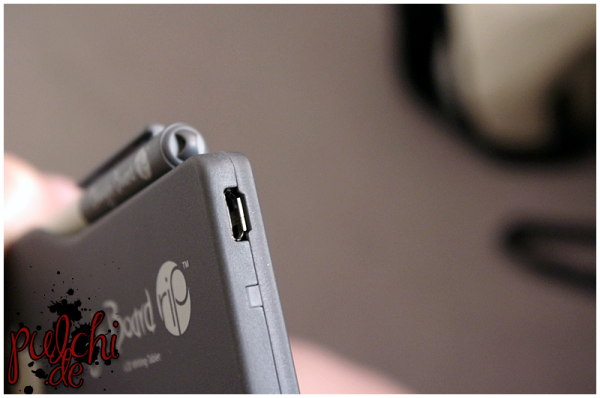
Bevor man allerdings mit dem Kritzeln anfangen kann, muss das Boogie Board Rip aufgeladen werden.
Dies kann man mit dem mitgelieferten USB-Kabel machen – jedoch muss man es dazu z. B. am Computer anschließen – oder man hat einen USB-Adapter für die Steckdose.
(Das wäre ein kleiner Kritikpunkt von meiner Seite – ich fände es super, wenn man eventuell einen USB-Adapter für die Steckdose dazupacken könnte.)
Sobald die Ladeanzeige unter dem USB-Anschluss auf der rechten Seite nicht mehr leuchtet, ist der Akku aufgeladen.
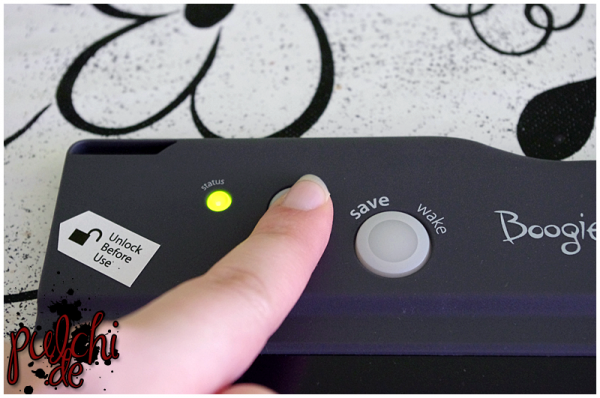
Bei drücken auf die erase-Taste (Löschtaste) schaltet man das Boogie Board Rip ein.
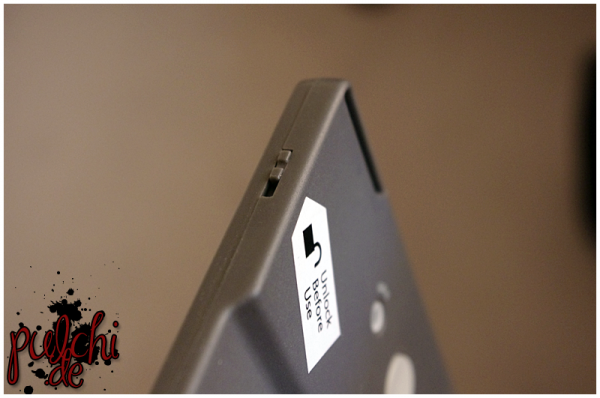
Leuchtet die Lampe rot, dann muss zuerst die Löschsperre an der linken Seite (neben dem Aufkleber „Unlock Before Use“) gelöst werden.
Leuchtet sie grün, ist das Boogie Board Rip aktiv und es kann los gehen.

Zum Speichern drückt man nun auf den Knopf „save“.
Intern wird nun ein PDF generiert, auf dem die Bilder und Kritzeleien gespeichert werden.

Möchte man ein neues Bild anfangen, drückt man einfach wieder auf „erase“.

Um das Bild auf den Computer zu übertragen, benutzt man das USB-Kabel.
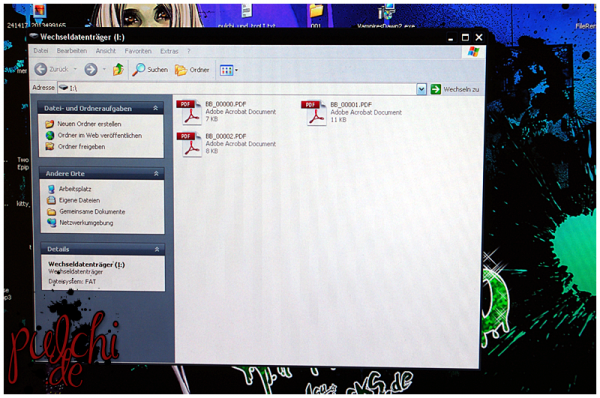
Auf dem Computer kann man nun ganz einfach auf die erstellten PDF-Dateien zugreifen.
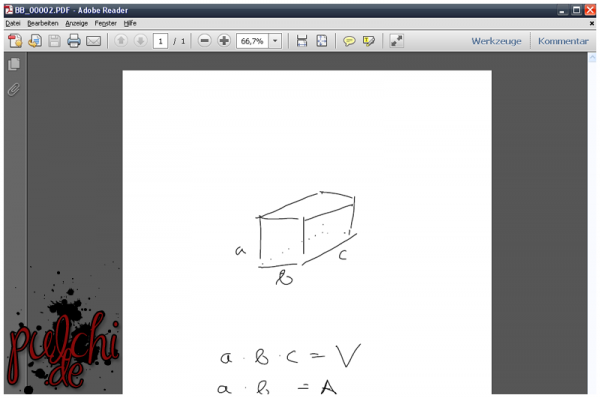
Öffnen kann man diese nun mit einem PDF-Leser (z. B. Acrobat-Reader) oder einem Grafikprogramm.
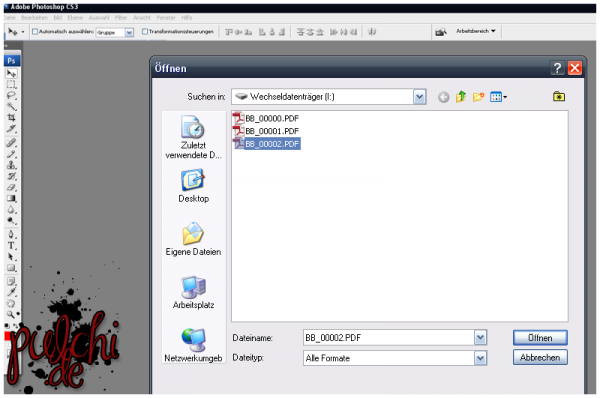
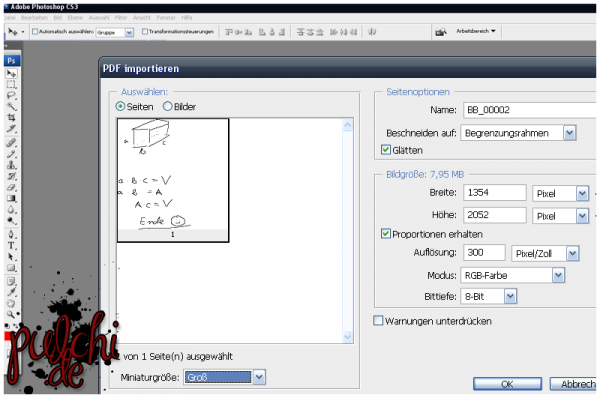
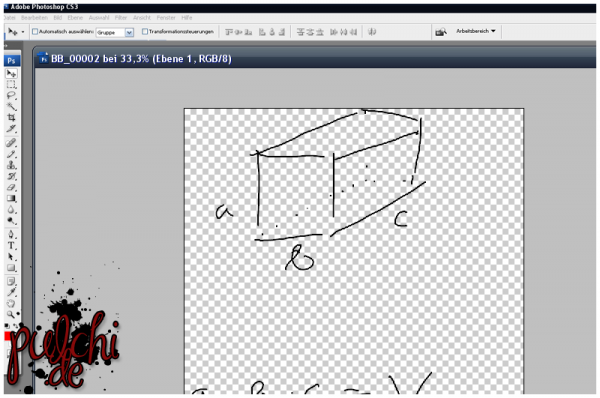
Ebenso kann man die PDFs in Photoshop öffnen und bearbeiten.
Und damit ihr euch das ganze ein wenig besser vorstellen könnt, gibt’s hier noch ein kleines Video (allerdings ohne Übertragung zum Computer):
Das Lied im Video ist übrigens von Ind.FX – Mario Bros (hier könnt ihr es anhören und downloaden).
Übrigens: Wenn man sich eine extra Software von www.improvelectronics.com runterläd, dann kann man sich seine Zeichnungen direkt am Computer in Echtzeit ansehen!
Man schließt das Boogie Board Rip also mit dem USB-Kabel an den PC an, malt darauf und sieht sofort das Ergebnis am Computer.
Ausprobiert hab ich diese Variante bisher noch nicht – wenn ichs aber mache, dann geb ich euch gern bescheid wie es ist!
Auf der Seite sind auch noch ein paar weitere Infos und Videos dazu aufgelistet.
Na, was haltet ihr von dem Boogie Board Rip?
Ich bin sehr zufrieden damit – vielleicht komm ich dadurch auch wieder öfters zum Zeichnen!? ![]()
Da wir keinen Scanner haben, ist diese Variante wirklich super dafür geeignet Outlines digital zu erstellen.
Aber sicherlich kann es auch sehr praktisch in der Arbeit z. B. in Meetings sein, wenn man mal eben dort etwas skizzieren will und später allen Anwesenden digital zusenden kann.
Wer von euch will sich das Boogie Board Rip nun (vielleicht) auch zulegen?
Und wie malt ihr am liebsten (wenn ihr denn malt): traditionell auf dem Blatt oder digital mit Graphic Tablet am PC?
Den Preis von ~120€ finde ich für angemessen – immerhin bekommt man ein gutes Graphic Tablet auch in etwa für diesen Preis und dort sieht man noch nicht einmal, was man gezeichnet hat (nur am Bildschirm).
Noch einmal vielen lieben Dank an CoolStuff.de, dass ich das Boogie Board Rip testen durfte!! <3





10 Kommentare
Jordan
Hi,
ich finde das Boogie Board Rip einfach nur toll *-*
Das Leben in der Uni würde sich sowas von vereinfachen!
Ich würde mir so eins zulegen, jedoch muss ich warten, bis ich Geld dafür habe

Zeichnen tue ich eher auf Papier auf dem Laptop finde ich es umständlich, jedoch habe ich derzeit keinen Scanner und kann es nicht hochladen
Noch einpaar kleine Fragen von mir:
Kann man, wenn man sich vermalt hat das auch vorher schon irgendwie weg machen?
Zerkratzt eigentlich der Bildschirm nicht durch drauf malen?
Bye Jordan
Akiko
Das Board scheint wirklich total praktisch zu sein! :O
Hätt‘ ich mal Geld… xD (Okay lustigerweise hab ichs im Moment, aber das wird für meinen Berlin-Trip und den bevorstehenden Umzug verwendet :))
Aber wenn ich wieder was zusammengespart habe, ist es eine Überlegung wert! Ich find es echt cool!
sunochan
an sich eine geile idee, zwar nicht so hochwertig wie ein grafiktablett, aber mich hat dabei schon immer gestört, dass man erst am pc sieht, wie das ergebnis dann aussieht – mich irritiert so etwas XD
Shirisu
@Jordan: Jaaa, das BBR ist voll lustig und macht richtig Spaß
Wär sicherlich auch ne schöne Spielerei für dich ^^
Leider nein, entweder ganz oder gar nicht =/
Aber naja, das kann man am PC ja dann eigentlich auch wieder wegmachen ^^
Und wegen zerkratzen: Der Stift ist eigentlich recht „weich“, auch wenn man etwas stärker draufdrückt, daher denk ich mal, sollte das nicht so schnell passieren
@Akiko: Also wenn man unterwegs Aufzeichnungen machen will und so, dann find ichs wirklich ziemlich praktisch!
@sunochan: Hehe ja ^^
Hier sieht man halt, was man kritzelt und mit ner extra Software könnte man direkt am PC (und auf dem Board halt) das Ergebnis angucken ^^
Mich irritiert das sonst auch immer ziemlich XD
Uwe
Eine Frage habe ich:
Da ich es sehr liebe, bisher gemachte und über Blätter verteilte Notizen vor Ort/mobil ab und an immer wieder durchzuschauen oder zu durchblättern: Gibt es eine Funktion wie Vor/Zurück, mit der ich am Gerät schon gespeicherte Notizen wieder sichtbar machen und ggfs. weiterbearbeiten kann?
Wenn nicht, dann sollte dieser Featurerequest irgendwo eingereicht werden. Heute beginnt ja die IFA mit dem neuesten Modell der Serie. Aber ob selbst dies das kann, ist mir unklar.
Danke im Voraus!
Shirisu
@Uwe: Oh, ich hab den Kommentar jetzt erst gesehen, tut mir leid!
Leider gibt es so eine Funktion nicht, aber da hast du recht, sowas fehlt noch definitiv!
Hast du denn das neue Modell gesehen?
Was kann es denn nun mehr?
eXeler0n
Hallo,
sehr interessanter Test. Ich bin vor zwei Tagen auf das Boogie Board gestoßen. Nun ist mir in allen Videos aufgefallen, dass dort doch recht groß geschrieben wird. Ich schreibe aber sehr klein, also bei einem karierten Blatt benutze ich als Linien immer eine Kastenhöhe.
Kann das das Boogie Board?
Und weißt du, ob das neue (noch kommende) Boogie Board auch speichern kann?
MfG
Shirisu
@eXeler0n:

Danke
Naja, für das Video wars am praktischsten so groß zu schreiben ^^
Man muss halt ein wenig mit dem Druck aufpassen, aber kleinere Buchstaben sollten auch kein Problem sein
Über das neue Boogie Board kann ich dir leider nichts sagen, das kenn ich noch nicht.
eXeler0n
Hallo,
ich habe beim Hersteller per Twitter mal angefragt. Dort wurde mir mitgeteilt, dass das neue Boggie Board keine Speicherfunktion haben wird.
Ich habe mir das genau überlegt, finde aber, dass das Gerät einerseits ganz witzig ist, andererseits leider doch sehr eingeschränkt. Würde es gerne in der Uni verwenden. Da ich dort aber keine Skripte draufladen und mir dort Notizen drauf machen kann ist das leider eher suboptimal
MfG
Danke für deinen Kommentar!
Shirisu
Danke für die Info!
Das find ich ja etwas doof =/
Wieso nimmt man ein (gutes) Feature wieder weg?
Im Grunde hätte nur noch eine Editierfunktion gefehlt und es wär perfekt für Notizen und so gewesen!
Kann dich also gut verstehen ^^
Schreibe einen Kommentar